واتساپ یکی از بهترین پیامرسانهای موجود است که برای افزایش امنیت کاربران خود راهکارهایی را ارائه میدهد که پیادهسازی آنها لازم و ضروری است. این اقدامات بالاتر و فراتر از رمزگذاری داخلی واتساپ (که بهطور پیشفرض فعال شده است)، میباشند. در واقع رمزگذاری تضمین میکند که پیامهای شما را تنها در تلفن گیرنده میتوان خواند. برای تماسهای صوتی و تماسهای ویدئویی که هر دو رمزگذاری شدهاند نیز، یکسان است. بااینحال، در ادامه راهکارهایی برای کمک به بهبود حریم خصوصی و افزایش امنیت واتساپ بیان خواهیم کرد.
در ضمن اگر علاقمند به آشنایی با راهکارهای افزایش امنیت تلگرام خود هستید، میتوانید مقاله ما با عنوان چگونه امنیت تلگرام را بالا ببریم؟ را مطالعه بفرمایید.
فهرست مطالب
راهکارهای افزایش امنیت واتساپ
در ادامه 8 مورد از مهمترین راهکارهای افزایش امنیت واتساپ را بیان خواهیم کرد:
1. قابلیت ناپدید شدن پیامها Disappearing messages را برای مکالمات حساس فعال کنید:
حتی اگر واتساپ بهطور پیشفرض همه چتها را رمزگذاری میکند، گاهی اوقات باید مطمئن شوید که در آینده هیچ کپی از مکالمه شما وجود نخواهد داشت. این کمک میکند تا اطمینان حاصل کنید که در صورت به سرقت رفتن تلفن شما و یا گیرنده پیام، هیچ یک از مکالمات مخفی شما دیده نمیشوند.
ویژگی ناپدید شدن پیامهای واتساپ تضمین میکند که پیامهای ردوبدل شده بهطور خودکار پس از یک دوره خاص برای همه حذف میشوند.
فعالسازی این قابلیت:
برای فعال کردن قابلیت ناپدید شدن پیامها در یک چت مشخص، روی نام مخاطب در بالا ضربه بزنید و گزینه ناپدید شدن پیامها Disappearing messages را انتخاب کنید.
سپس، دوره زمانی مورد نظرتان را که پس از طی این دوره پیامها حذف شوند را انتخاب کنید.
2. اعلانهای تغییر کد امنیتی را روشن کنید:
شما در واتساپ، میتوانید بررسی کنید که آیا چتهای شما با استفاده از کدهای امنیتی رمزگذاری شدهاند یا خیر. در صفحه اطلاعات تماس Contact info، میتوانید این کدها را بهعنوان یک کد QR یا یک شماره 60 رقمی مشاهده کنید.
هنگامی که یک تلفن یا لپتاپ جدید به یک چت موجود دسترسی پیدا میکند، یک کد امنیتی جدید برای هر دو سیستم (چه گوشی و یا لپتاپ) ایجاد میشود. واتساپ میتواند در صورت تغییر کد امنیتی، اعلان ارسال کند.
فعالسازی این قابلیت:
برای روشن کردن اعلانهای تغییر کد امنیتی، ابتدا واتساپ خود را باز کنید.
به قسمت تنظیمات بروید.
حساب Account و سپس به امنیت Security بروید.
به نمایش اعلانهای امنیتی Show security notification بروید و دکمه آن را سبز کنید.
در اندروید، روی Settings و بعد Account ضربه بزنید.
سپس به Security Notifications بروید و به گزینه Show Security Notifications on This Phone تغییر دهید.
3. تایید دو مرحلهای را فعال کنید:
احراز هویت دو مرحلهای FA2 یک رمز عبور دورهای را به واتساپ اضافه میکند. با این ویژگی شخص دیگری به دادههای شما دسترسی پیدا نخواهد کرد، و امنیت شما را تقویت میکند. میتوانید 2FA را در واتساپ تمامی پلتفرمهای پشتیبانیشده آن فعال کنید.
با 2FA، واتس اپ به شما این امکان را میدهد که یک کد 6 رقمی ایجاد کنید. نکته مهم این است که آدرس ایمیل خود را اضافه کنید تا در صورت فراموشی امکان بازیابی آن کد را داشته باشید. برای کاهش احتمال فراموشی کدتان، واتساپ چکهای دورهای و تصادفی برای رمز عبور دارد که از شما میخواهد هنگام باز کردن برنامه، آن را وارد کنید. اما بههرحال این موارد هدف 2FA نیست.
هدف اصلی آن این است که مانع از این شود که شخص دیگری بدون رضایت شما به حساب واتس اپ شما دسترسی پیدا کند. حتی اگر مانند کلاهبرداریهای تعویض سیم کارت به شماره شما دسترسی داشته باشد.
4. واتساپ را با اثر انگشت یا تأیید و شناسایی چهره قفل کنید:
یکی دیگر از ویژگیهای جالب برای بهبود حریم خصوصی پیامهای واتساپ، قفل کردن برنامه با اثر انگشت یا صورت است. این ویژگی تضمین میکند که فقط شما میتوانید به واتساپ دسترسی داشته باشید، حتی اگر دستگاه خود را بدون قفل صفحه به شخص دیگری بدهید.
تنها نکته قابل توجه این است که این ویژگی تنها در تلفنهایی که قابلیت تأیید چهره یا اثر انگشت را دارند، در دسترس است. بهاینترتیب، هیچ راهی برای قفل کردن برنامه WhatsApp شما با رمز عبور وجود ندارد.
فعالسازی این قابلیت:
در اندروید: منوی سه نقطه در قسمت بالا سمت راست قرار دارد را بزنید.
سپس Settings و بعد Privacy و درنهایت Fingerprint lock را انتخاب کنید.
بعد برنامه WhatsApp خود را قفل کنید.
سپس از شما خواسته میشود اثر انگشت اضافه کنید و میتوانید زمان فعالسازی آن را قبل از قفل شدن خودکار واتساپ انتخاب کنید.
در iOS: به Settings و Privacy و بعد به Screen Lock بروید و به Require Touch ID یا Require Face ID تغییر دهید. در نهایت، زمان فعال شدن آن را قبل از قفل شدن خودکار واتساپ انتخاب کنید.
5. Cloud Backupها را رمزگذاری کنید:
رمزگذاری انتها به انتها یا end-to-end عالی است، اما یک حفره یا باگ دارد: واتساپ از چتهای ما در Google Drive یا iCloud پشتیبان میگیرد. بهاینترتیب، اگر بعداً آن را دوباره نصب کنید، میتوانید پیامهای قدیمی خود را بازیابی کنید. اما این پشتیبان بهطور پیشفرض رمزگذاری نشده است.
بنابراین اگر واقعاً به حریم خصوصی خود اهمیت میدهید، باید رمزگذاری انتها به انتها end-to-end را برای پشتیبانگیری واتساپ خود فعال کنید. به یاد داشته باشید، ذخیره دادههای شما در اپل درایو و گوگل درایو ممکن است از شما در برابر استراقسمع توسط دولتها محافظت نکند.
فعالسازی این قابلیت:
در اندروید: روی منوی سه نقطه در بالا سمت راست ضربه بزنید.
به تنظیمات و بعد چت سپس پشتیبانگیری چپ Chat backup بروید.
پشتیبانگیری رمزگذاریشده انتها به انتها End-to-end encrypted backup را انتخاب کنید.
در iOS: با رفتن به Settings و Chats سپس Chat Backup و درنهایت End-to-End Encrypted Backup را انتخاب و Turn on کنید.
6. مراقب کلاهبرداریهای رایج باشید:
ازآنجاییکه واتساپ یک پیامرسان فوری است، ممکن است بهطور دورهای با کلاهبرداریهایی روبرو شوید. حملات مهندسی شده اجتماعی یکی از راههایی است که میتوان پیامهای واتساپ شما را هک کرد.
ماندگارترین آنها در مورد نسخه پریمیوم WhatsApp، “WhatsApp Gold” یا منقضی شدن حساب شما صحبت میکنند. مهم نیست که چگونه بیان شده است، کلاهبرداری به این صورت است که از جانب واتساپ به شما میگوید که برای برای وارد شدن به آن باید هزینه پرداخت کنید. نیازی به گفتن نیست، اما هرگز برای واتس اپ پول پرداخت نکنید. این شرکت بهوضوح اعلام کرده است که WhatsApp برای همیشه رایگان خواهد بود.
خط مقدم محافظت از امنیت کامپیوتر شما، استفاده از آنتیویروسی است که قابلیت اطمینان بالایی داشته باشد و مدام بهروزرسانی شود. ما در مجموعهی شیدافزار برای این نگرانی شما عزیزان، آنتیویروس و امنیت اینترنتی شید را پیشنهاد میکنیم.
در نسخه امنیت اینترنتی شید شما میتوانید در برابر ویروسها ایمن باشید، در مقابل تهدیدهای اینترنتی محافظت شوید و نگران ایمنی خریدها، پرداختها و کارهای بانکیتان نباشید. همچنین کنترل برنامههای دستگاهتان را در دست بگیرید.
اما آنچه که این محصول را برای شما جذابتر میکند، امکان دانلود رایگان و استفاده آزمایشی ۳۰ روزه است. این فرصت بینظیر به شما اجازه میدهد تا بدون پرداخت هزینه، تمام قابلیتهای امنیت اینترنتی شید را تجربه کرده و از امکانات پیشرفته آن بهرهمند شوید.
جهت آشنایی بیشتر با محصولات ما روی تصویر زیر کلیک کنید.
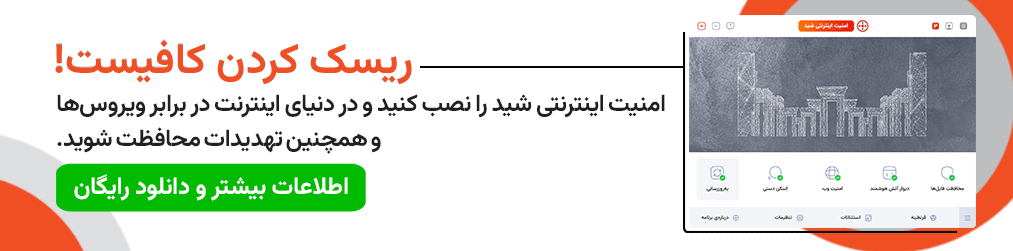
7. برنامههای رسمی دسکتاپ واتساپ را دریافت کنید:

برای استفاده از واتساپ در رایانه خود، باید تلفن خود را به واتساپ وب یا برنامههای دسکتاپ واتس اپ پیوند دهید. برای امنیت اطلاعات شخصی خود، برنامه رسمی دسکتاپ را دریافت کنید. برخلاف اندروید و iOS که فروشگاههای اپلیکیشن آنها بهشدت تحت نظارت هستند، اینترنت گستردهتر کمتر تحت نظارت است.
بنابراین، ممکن است فریب بخورید تا به وبسایتهای مخربی که با عنوان واتساپ وب ظاهر میشوند، وارد شوید. همچنین در گذشته مواردی وجود داشته است که هکرها نرمافزارهای مخربی را ایجاد کردهاند که بهعنوان برنامههای دسکتاپ WhatsApp تبلیغ میشود. اینها دو مورد از تهدیدهای رایج امنیتی واتساپ هستند که باید مراقب آنها باشید.
8. تنظیمات حریم خصوصی واتساپ خود را بهبود ببخشید:
واتساپ خصوصیترین پیامرسان موجود نیست، اما حداقل کنترلی را در اختیار کاربران قرار میدهد.
به Settings سپس Account و درنهایت Privacy بروید تا تمام امکاناتی را که در اختیار دارید، ببینید.
میتوانید کنترل کنید چه کسی میتواند آخرین بازدید و وضعیت آنلاین، عکس نمایه، درباره، وضعیت و موقعیت مکانی زنده شما را ببیند. همچنین میتوانید رسیدها یا تیکهای خواندن را در اینجا خاموش کنید تا علامتهای آبی خاموش شوند و حتی تنظیم کنید که چه کسی میتواند شما را به گروهها اضافه کند.
جمعبندی
حتی با وجود تمام این ویژگیها و امکانات، باید بدانید که واتساپ کاملاً امن نیست. برنامههای ارتباطی امنتری دیگری وجود دارد که میتوانید آنها را امتحان کنید. اما برای 99 درصد از کاربران عادی، پروتکلهای امنیتی واتساپ باید به اندازه کافی خوب باشد.
دوست عزیز
به انتهای این مقاله رسیدیم. از اینکه تا به اینجای کار با ما همراه بودید، سپاسگزاریم. خوشحال میشویم که نظر شما عزیزان را در قسمت کامنت مطالعه کنیم. اگر به مطالب بیشتر در حوزهی امنیت و هک علاقمندید میتوانید وبلاگ ما را دنبال کنید.

